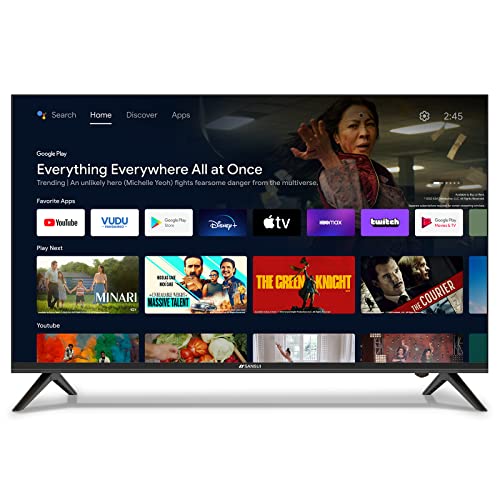So schließen Sie den CPU-Lüfter-Header an das Motherboard an
Während des POST-Tests (Power-On Self Test) stellt Ihr Motherboard sicher, dass alle wichtigen Hardwarekomponenten angeschlossen und in einem funktionierenden Zustand sind. Dazu gehört auch der CPU-Lüfter.
CPU-Lüfter ist das, was den CPU-Chip abkühlt, wenn seine Temperatur steigt. Die Wärme wird auf den Kühlkörper übertragen. CPU-Lüfter kühlen dann den Kühlkörper. Und so funktioniert im Grunde ein CPU-Kühler.
Wenn Sie den CPU-Lüfteranschluss nicht an den richtigen Pins auf dem Motherboard platzieren, dreht sich der Lüfter möglicherweise überhaupt nicht oder dreht sich bei niedrigerer Drehzahl. Wenn das passiert, gibt es nichts, um den Kühlkörper abzukühlen. Dies ist, wenn Sie mit thermischer Drosselung konfrontiert sind. Das bedeutet, dass die CPU ihre Leistung verliert.
Um genau dieses Problem zu vermeiden, sind wir heute hier, um Ihnen eine detaillierte und einfache Anleitung zum Anschließen des CPU-Lüfter-Headers an das Motherboard zu geben.
Spielt es eine Rolle, wo ich meinen CPU-Lüfter anschließe?
Wenn nichts mit dem CPU_FAN-Header auf der Hauptplatine verbunden ist, werden während des POST-Tests einige Fehler angezeigt. Wenn der Computer den POST-Test besteht, dreht sich der CPU-Lüfter möglicherweise so lange, wie er mit dem SYS_FAN-Header verbunden ist. Es dreht sich jedoch mit seiner maximalen Drehzahl und macht viel Lärm.
Darüber hinaus ist die Spannung, die dem CPU_FAN-Header auf der Hauptplatine zugeführt wird, temperaturgesteuert. Das bedeutet, dass das System je nach Temperatur die Temperatur erhöht oder verringert. Sie haben diese Funktion nicht, wenn Sie den CPU-Lüfter an einen anderen Header anschließen.
Wie schließe ich den Header der CPU-Lüfter an das Motherboard an?
Das Einsetzen des CPU-Lüfteranschlusses in das Motherboard ist eine einfache Aufgabe, wenn Sie wissen, wo sich die Header auf dem Motherboard befinden. Sie müssen das Kabel vom CPU-Lüfter an den CPU_FAN genannten Header auf Ihrem Motherboard anschließen.
Lassen Sie uns zunächst sehen, wo sich dieser spezifische Header befindet.
Suchen Sie CPU_FAN Header auf dem Motherboard
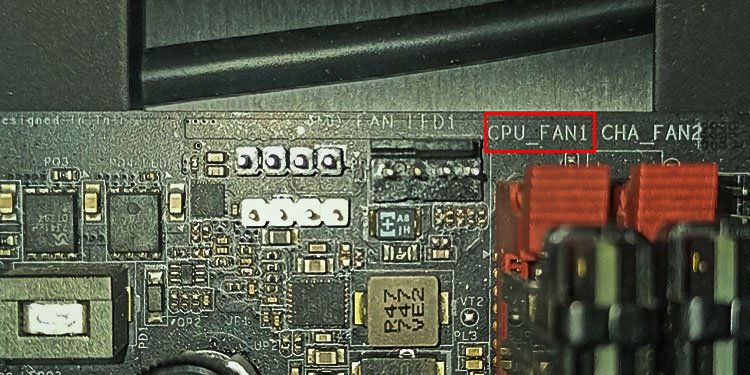
Wie Sie bereits bemerkt haben, ist der Draht vom CPU-Lüfter relativ kurz. Daher befindet sich der CPU_FAN Header auch in der Nähe des CPU-Sockels auf der Hauptplatine.
Um sie zu finden, suchen Sie nach dem vierpoligen Header auf Ihrem Motherboard. Möglicherweise werden mehrere vierpolige Header angezeigt. Stellen Sie sicher, dass CPU_FAN oder CPU_OPT darunter geschrieben ist. Möglicherweise befinden sich ein einzelnes oder mehrere CPU_FAN auf Ihrem Motherboard.
Wenn es mehrere CPU_FAN Header hat, wird es als CPU_FAN1, CPU_FAN2 usw. angezeigt. Stellen Sie sicher, dass Sie keine Verbindung mit dem Header namens SYS_FAN herstellen.
Schließen Sie das Kabel vom CPU-Lüfter an.

Sobald Sie den CPU_FAN-Header gefunden haben, nehmen Sie das Kabel vom CPU-Lüfter. Richten Sie das Kabel und den Header aus und verbinden Sie sie vorsichtig. Dieses Kabel geht nur in eine Richtung. Erzwingen Sie sie also nicht, wenn Sie sie nicht einfügen können. Drehen Sie das Kabel um, und versuchen Sie es erneut.

Nachdem Sie den CPU-Lüfter an das Motherboard angeschlossen haben, schalten Sie den Computer ein, um zu überprüfen, ob sich die Lüfter drehen. Wenn Sie das Motherboard an den Monitor angeschlossen haben, überprüfen Sie, ob während des POST-Tests Fehler in Bezug auf den CPU-Lüfter angezeigt werden.
Verwandte Fragen
Ist mein CPU-Lüfter mit jedem Motherboard kompatibel?
CPU-Lüfter haben im Allgemeinen einen vierpoligen Anschluss, und die meisten Motherboards werden auch mit einem vierpoligen Header geliefert. So sind die meisten CPU-Lüfter mit jedem Mainboard kompatibel. Allerdings ist das Gehäuse für den CPU-Gehäuselüfter nicht dasselbe.
CPU-Gehäuselüfter verfügen entweder über Molex-, dreipolige oder vierpolige PWM-Anschlüsse. Daher muss Ihr Motherboard den entsprechenden Header des Lüfters für den Anschluss haben. Möglicherweise müssen Sie einen Konverter erhalten, wenn er nicht über die erforderlichen Header verfügt.
Wie schließe ich den Systemlüfter an das Motherboard an?
Je nach Lüftertyp können Sie entweder den CPU-Gehäuselüfter oder den Systemlüfter direkt an das Mainboard oder das Netzteil anschließen.
Wenn Sie ein 3-poliges oder ein 4-poliges Kabel vom Gehäuselüfter haben, können Sie diese direkt an das Motherboard anschließen. Wenn der Gehäuselüfter jedoch über einen Molex-Anschluss verfügt, müssen Sie ihn an eines der Kabel des Netzteils anschließen.
Das 3-polige und das 4-polige Kabel befinden sich in der SYS_FAN genannten Kopfzeile auf Ihrem Motherboard. Obwohl SYS_FAN insgesamt vier Pins hat, können Sie es auch an einen 3-poligen Stecker anschließen.
Wie kann man die CPU-Lüftergeschwindigkeit steuern?
Sie können entweder das BIOS oder eine dritte verwenden-Party-Anwendung zur Steuerung der CPU-Lüftergeschwindigkeit. BIOS bietet bequeme Möglichkeiten, die CPU-Lüftergeschwindigkeit zu steuern, aber eine Anwendung von Drittanbietern macht es viel einfacher, CPU-Lüfter und Systemlüfter zu steuern.
Wenn Sie den CPU-Lüfter über das BIOS steuern möchten, führen Sie die unten genannten Schritte aus.
- Drücken Sie während des Startvorgangs wiederholt die BIOS-Taste, um das BIOS Ihres Motherboards aufzurufen. Die BIOS-Taste für Ihr System kann entweder eine der Funktionstasten oder die Entf-Taste sein.
- Suchen Sie nun nach Einstellungen wie Kühlung, Hardware oder Hardwaremonitor.
- Je nach Mainboard können Sie entweder die Lüfterdrehzahl vollständig steuern oder einen bestimmten Lüftersteuerungsmodus einstellen.
- Nachdem Sie diese Einstellungen geändert haben, speichern und beenden Sie das BIOS.
Warum dreht sich mein CPU-Lüfter nicht?
Das erste, was Sie überprüfen möchten, wenn sich der CPU-Lüfter nicht dreht, ist der Draht vom CPU-Lüfter. Stellen Sie sicher, dass Sie überprüfen, ob das Kabel des CPU-Lüfters an CPU_FAN Header auf der Hauptplatine angeschlossen ist.
Zweitens muss das Netzteil auch genügend Strom für das gesamte System liefern. Wenn Sie einen CPU-Lüfter haben, der sich nicht dreht, versuchen Sie, ein anderes Netzteil mit einer höheren Spannung zu verwenden.
Warum ist mein CPU-Lüfter so laut?
CPU-Lüfter drehen sich im Allgemeinen mit einer höheren Drehzahl, wenn die CPU eine hohe Temperatur erreicht. Daher sollte die Überprüfung der CPU-Auslastung Ihre erste Priorität sein, wenn Sie einen CPU-Lüfter haben, der laut ist.
Abgesehen davon sind hier ein paar Dinge, die Sie versuchen können, die CPU-Lüfterauslastung zu senken.
- Hintergrundprozesse beenden
- Sauberer CPU-Kühlkörper
- Schlechter Fallluftstrom
- Stellen Sie sicher, dass das Kabel des CPU-Lüfters an CPU_FAN Header auf der Hauptplatine angeschlossen ist.